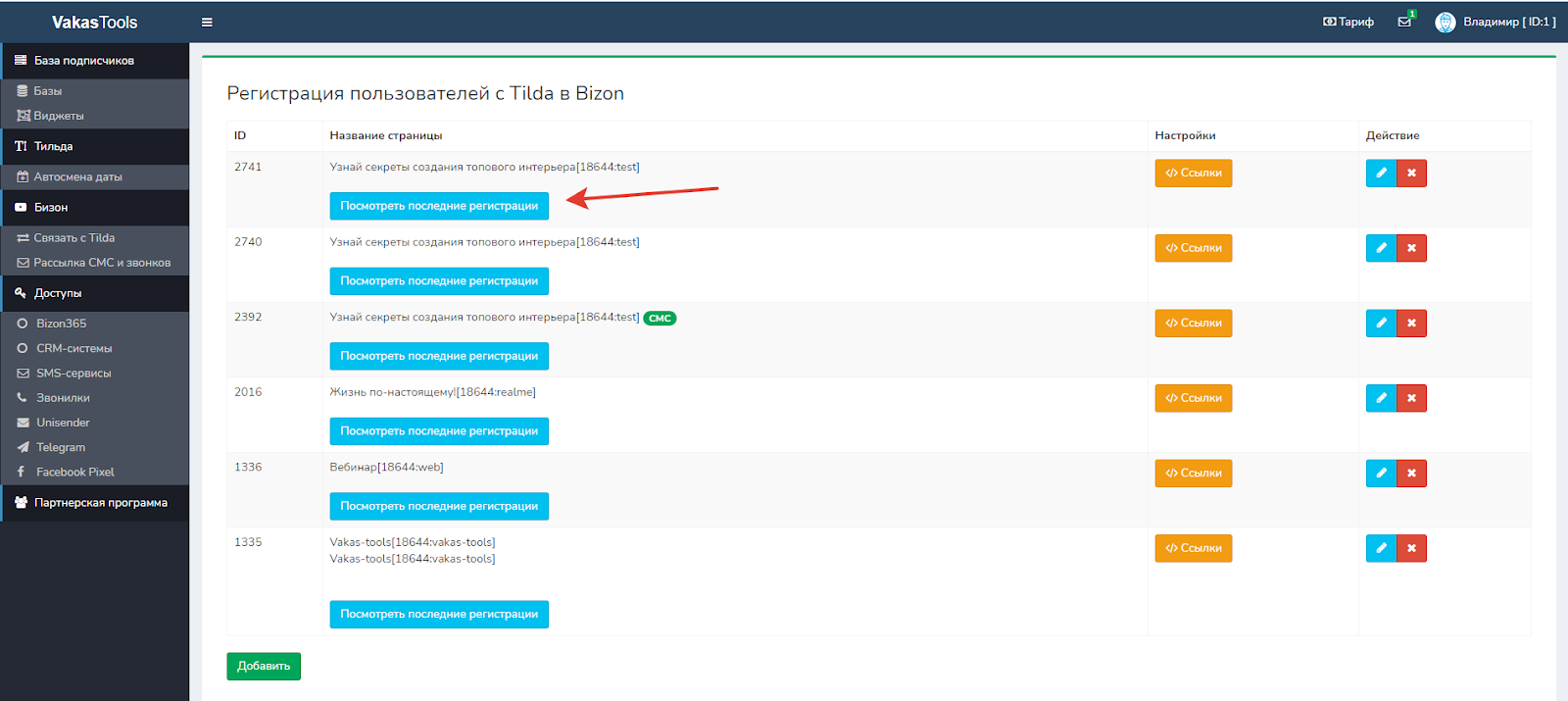Передача регистраций из Tilda в Bizon365 (интеграция Tilda и Bizon365)
Добавление страницы регистрации
Почему в Bizon365 не появляются подписчики
Для чего
Интеграция Тильда и Бизон необходима для автоматической передачи регистраций, чтобы настроить в Bizon365 рассылку писем на вебинар.
Подключение Bizon365
Инструкция по ссылке. Если Bizon365 подключен, пропустить этот шаг.
Добавление страницы регистрации
1. Заходите слева в меню Бизон -> Связать с Тильда.
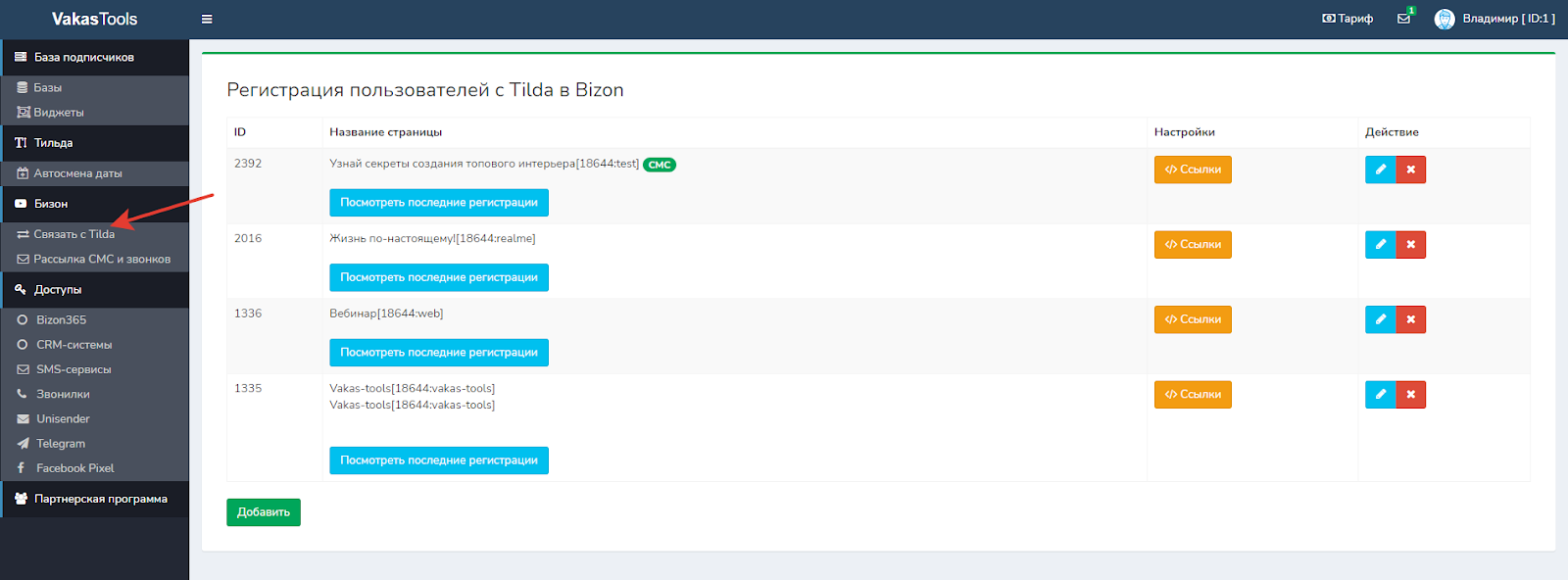
2. Нажимаем кнопку [Добавить] и в открывшимся окне выбираем страницу регистрации, к которой привязывать все регистрации.
3. Поле Время вебинара брать с «Автосмены», выбирать, когда время вебинара брать не с расписания вебинаров в Bizon365, а с расписания, которое вы настроили заранее. Подписчик попадет с датой, которая указана в настройках «Автосмены». Если ничего не выбрали, подписчики будут регистрироваться по заданному расписанию в Bizon365, на ближайшую будущую дату. Настройка в Bizon365 «Прекращать регистрации до... » - не работает при передаче через Vakas-tools. Далее [Добавить и продолжить]
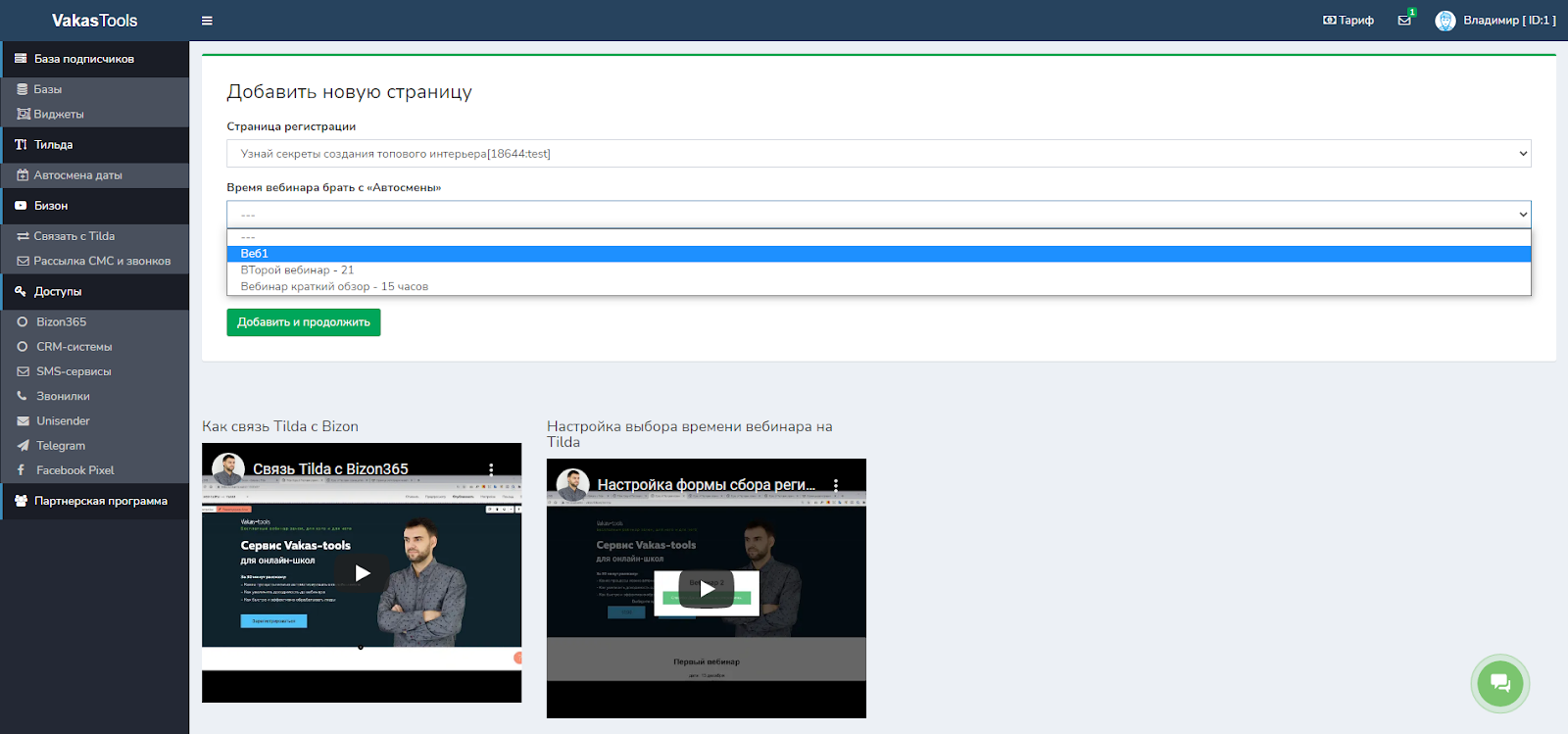
4. Если у вас одна вебинарная комната комната, второе поле не заполняем. Заполняете, если на лендинге для сбора регистраций вы хотите сделать выбор времени вебинара. Для каждого времени нужно указать страницу регистрации с Bizon365. Для первого времени будет использоваться первая страница. Для второго времени будет использовна вторая. Если у вас выбор времени идет для одной и той же страницы регистрации с Bizon365, то в обоих выпадающих списках выбираете одну и ту же страницу. Но для правильной работы данного способа, должно быть задано расписание в разделе «Расписание вебинаров». И дата берется оттуда, для каждой страницы она своя.
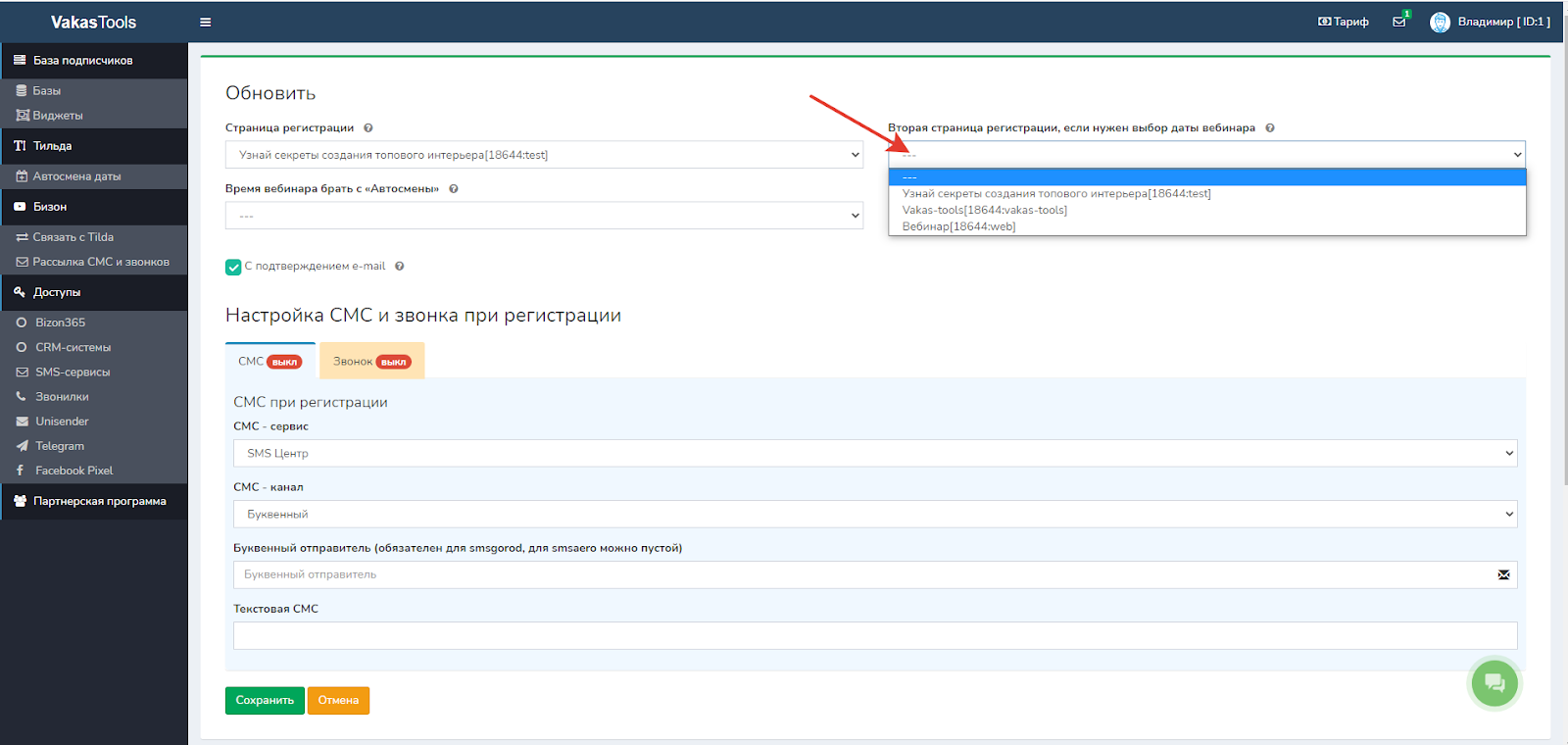
5. Галочка «С подтверждением email» необходима, если у вас в Bizon365 не отключено подтверждение email. Если у вас подключен внешний SMPT-сервер и отключены подтверждения, то галочку снять.
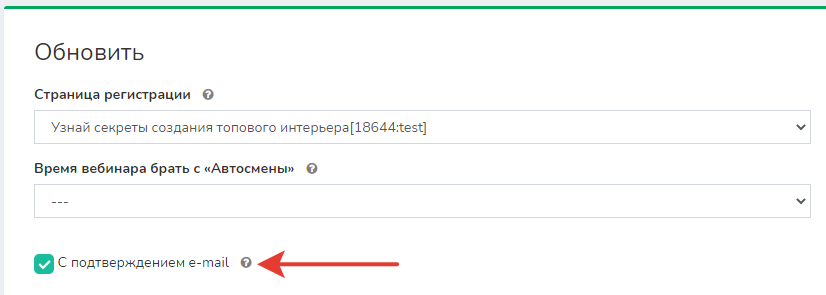
По умолчанию, чаще всего, если у вас новый Bizon365, подтверждение включено. Если нужно отключить, нужно сначала отключить в Bizon365. Заходите в личный кабинет - интеграция - выбрать отключить подтверждение. Когда отключите, галочку можно убрать и в Vakas-tools. Если вы отключите только в Vakas-tools, то регистрации будут падать в Бизон, но рассылка не уйдет, тем, кто не подтвердил почту.
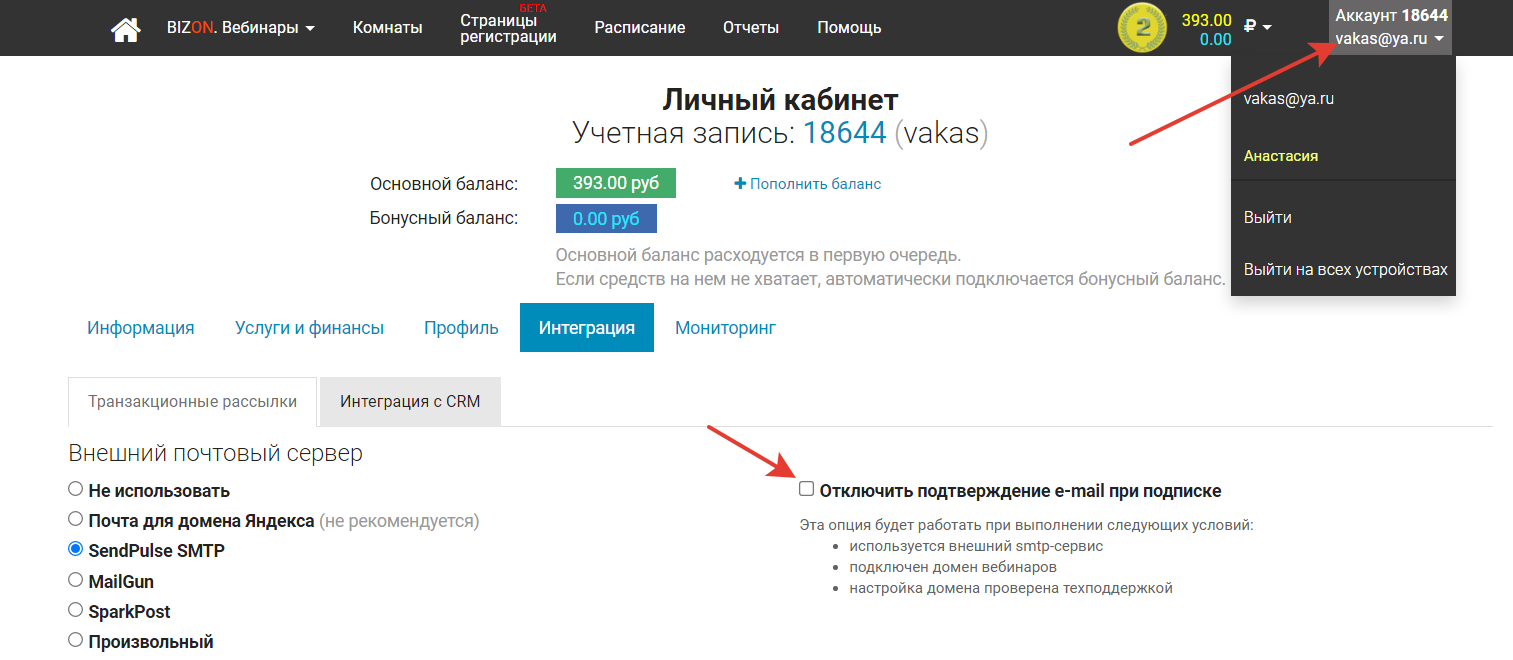
6. Добавили страницу.
Подключить Tilda
1. Нажимаете оранжевую кнопку [Ссылки] у созданной страницы.
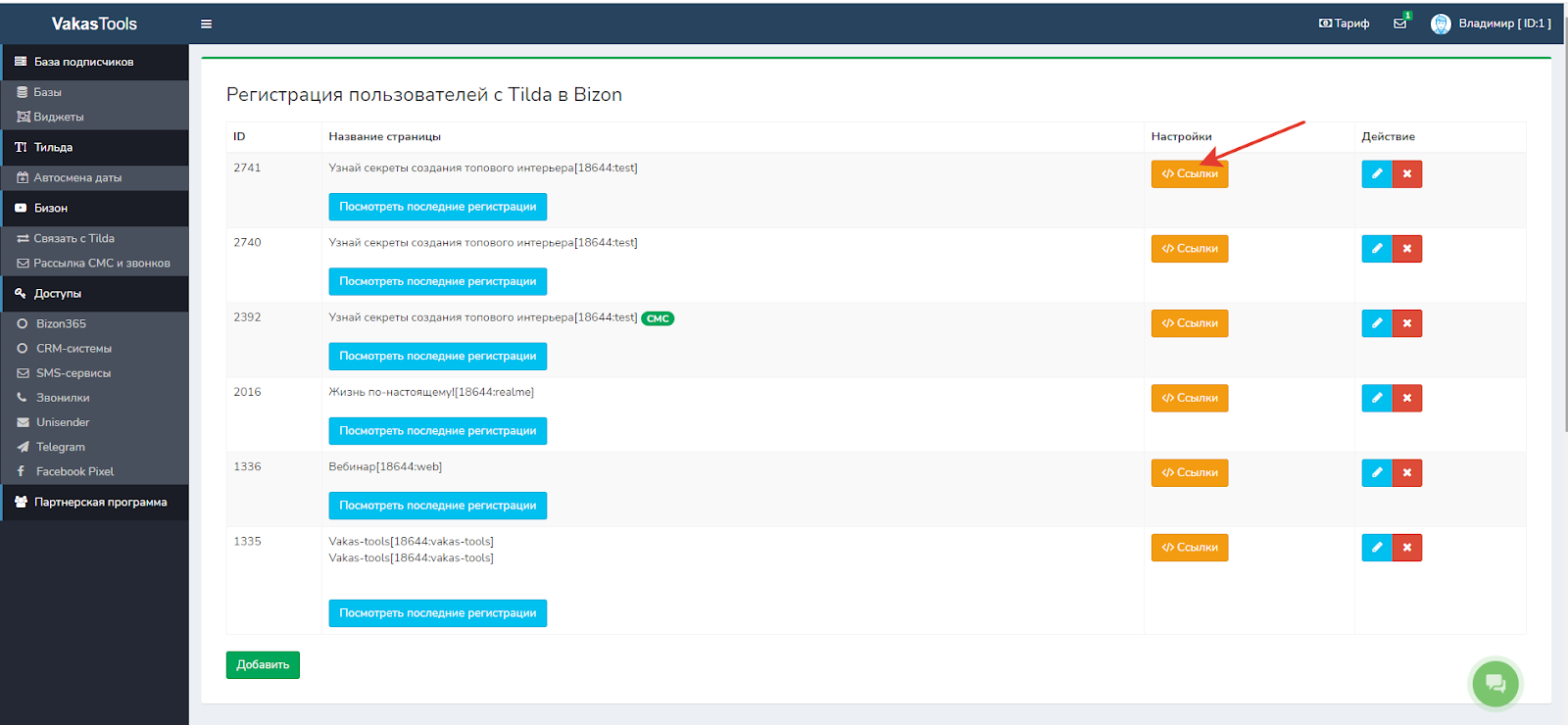
2. Копируете ссылку, которую нужно указать в Tilda.
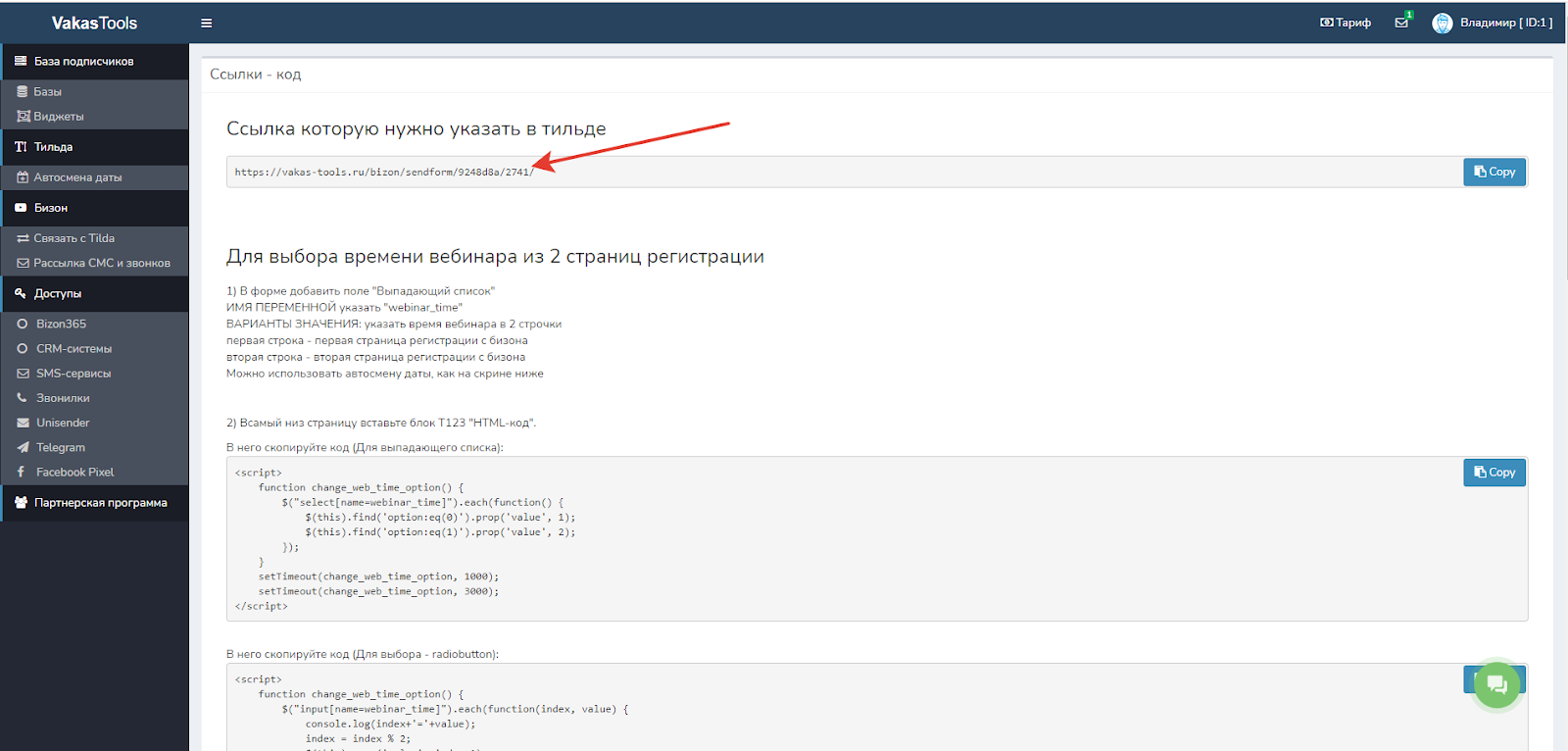
3. Переходите в Tilda и вставляете нашу ссылку в Webhook.
Заходите в Tilda. Нажимаете кнопку «Настройки сайта», потом слева выбираете «Формы».
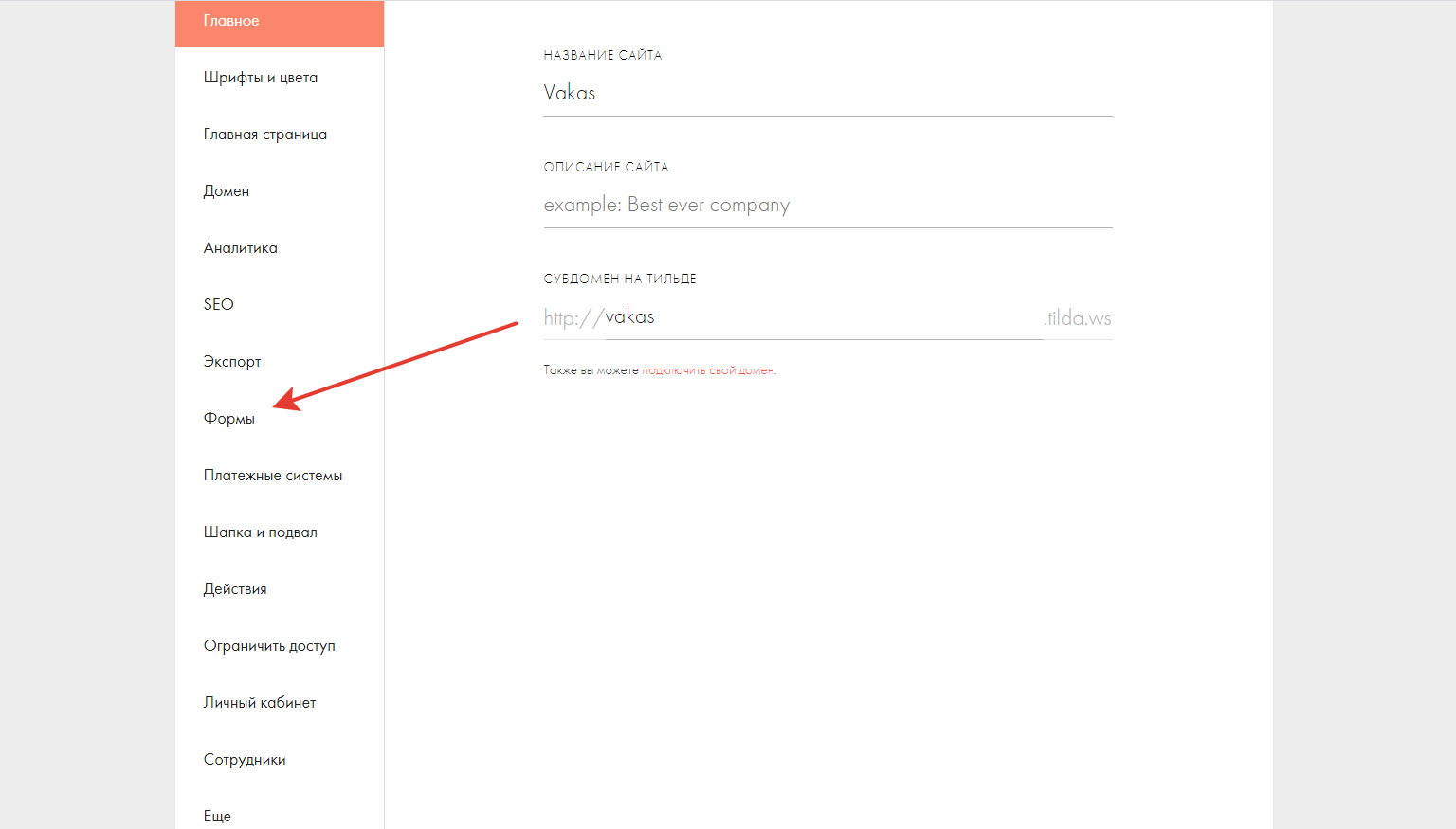
В самом внизу нажимаем Webhook.
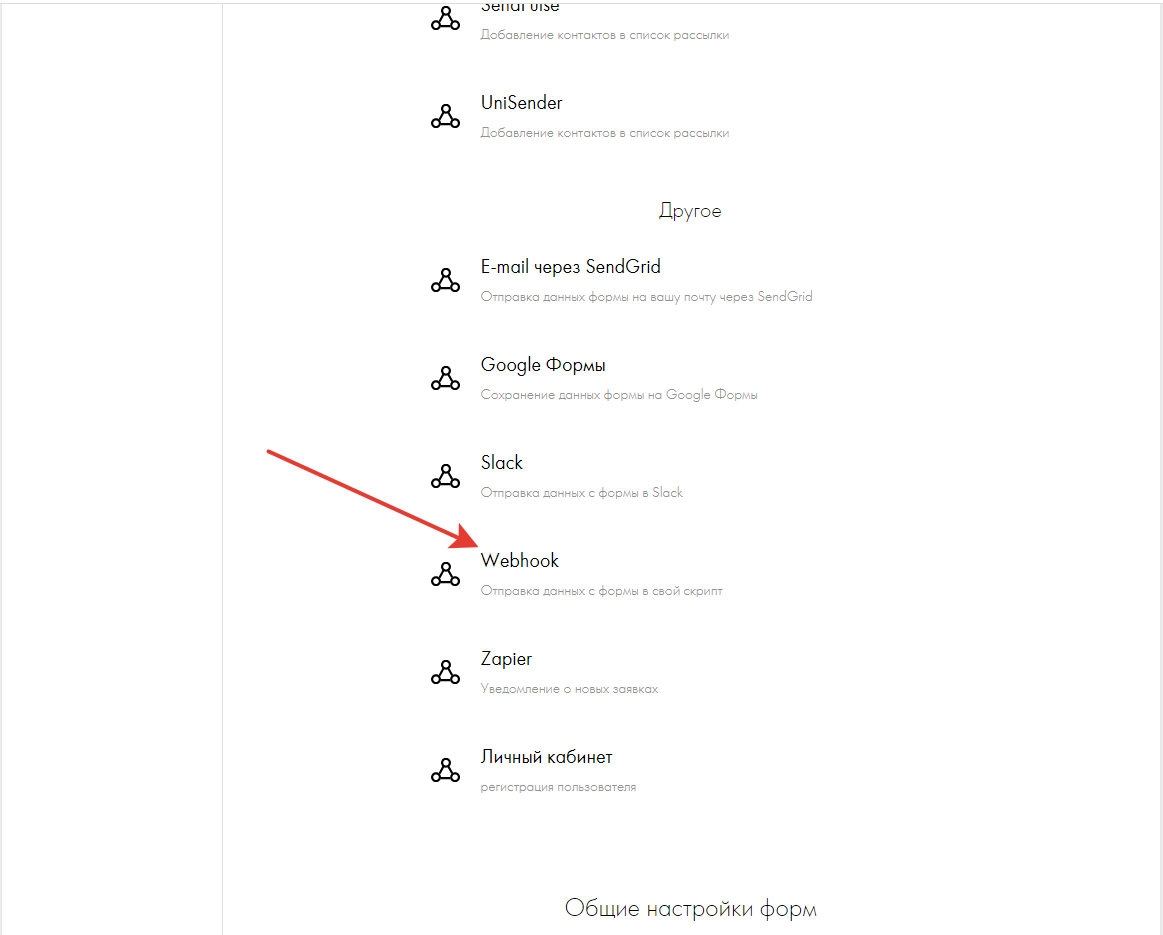
Там указываем нашу ссылку, которую вы скопировали с Vakas-tools.
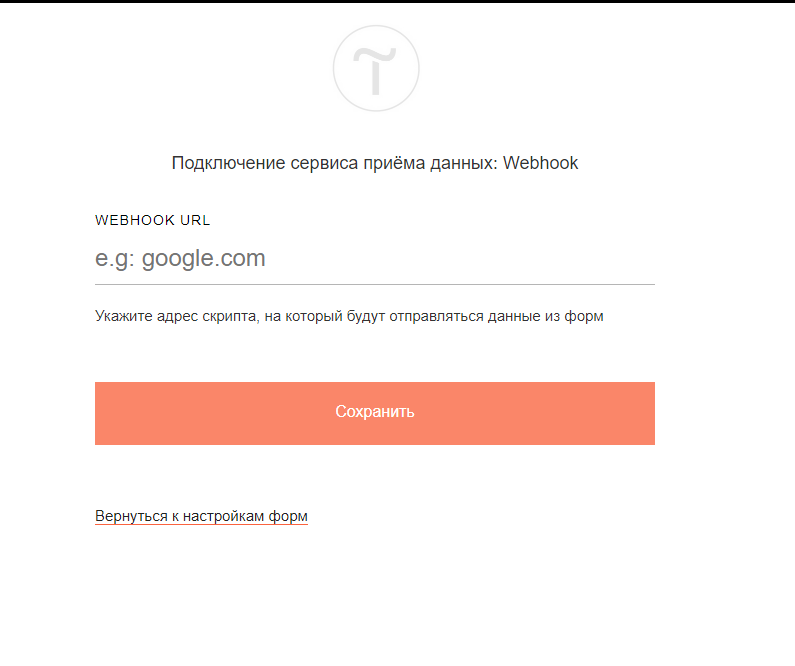
Нажимаете [Добавить], Tilda спросит «Подключить сервис ко всем формам», нажимаете [Закрыть].
Теперь ее нужно указать у вашей формы в Tilda.
Если у вас форма в zeroblock, то заходите в настройки формы на странице и отмечаете галочку в «Подключенные сервисы» webhook Vakas-tools, который добавили.
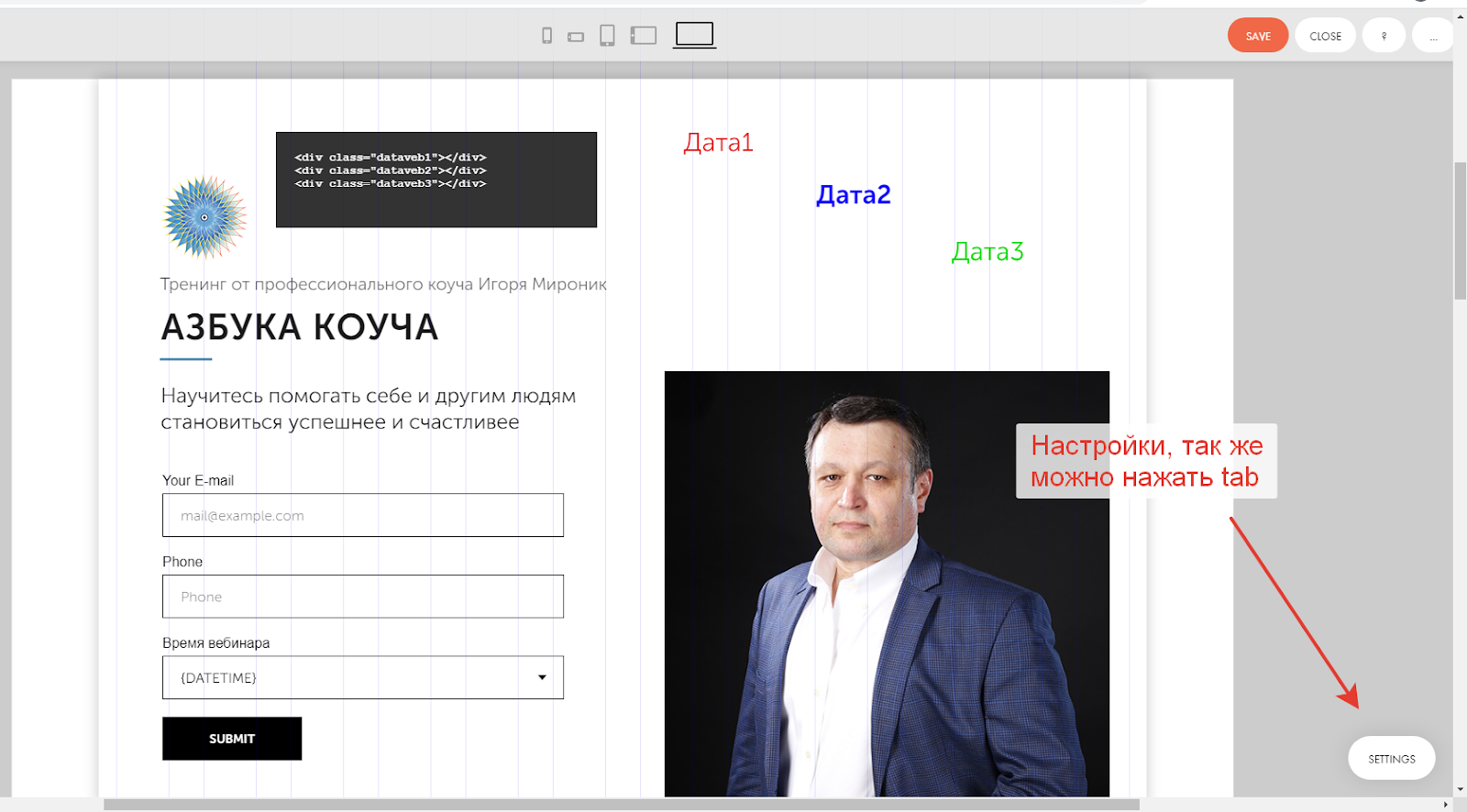
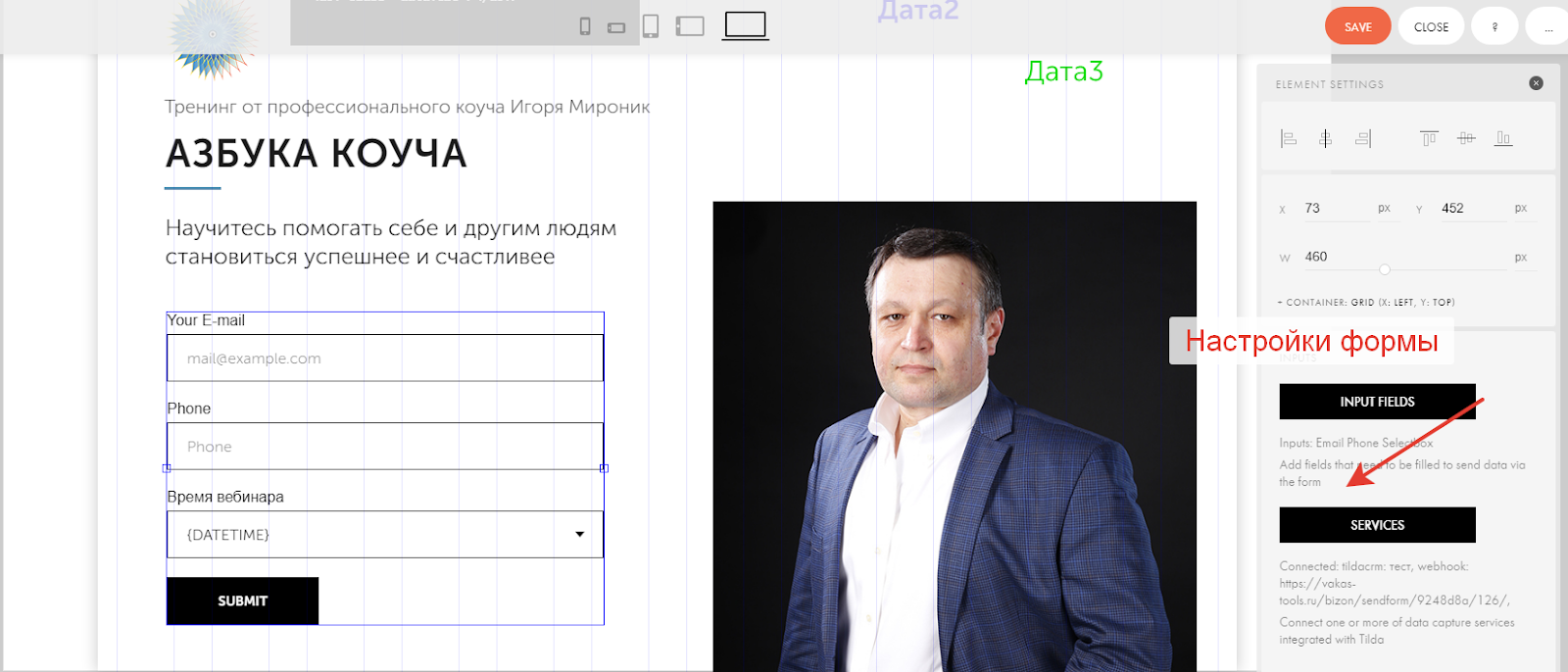
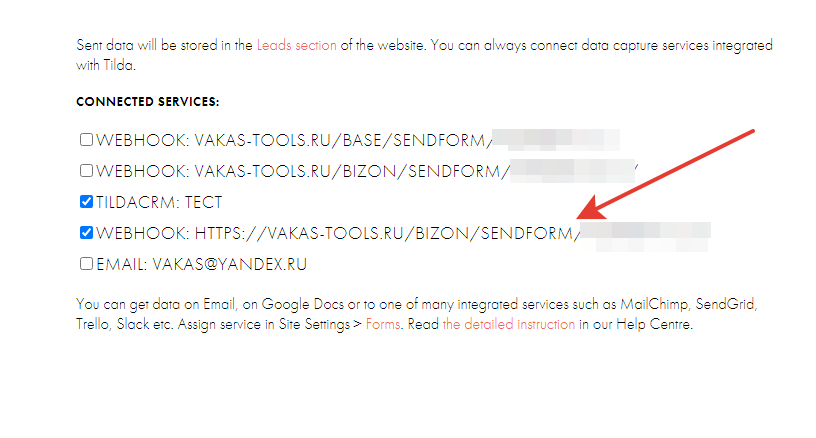
Нажимаете [Сохранить] -> [Опубликовать]
Если у вас стандартная форма, то выбор идет в «Контент»
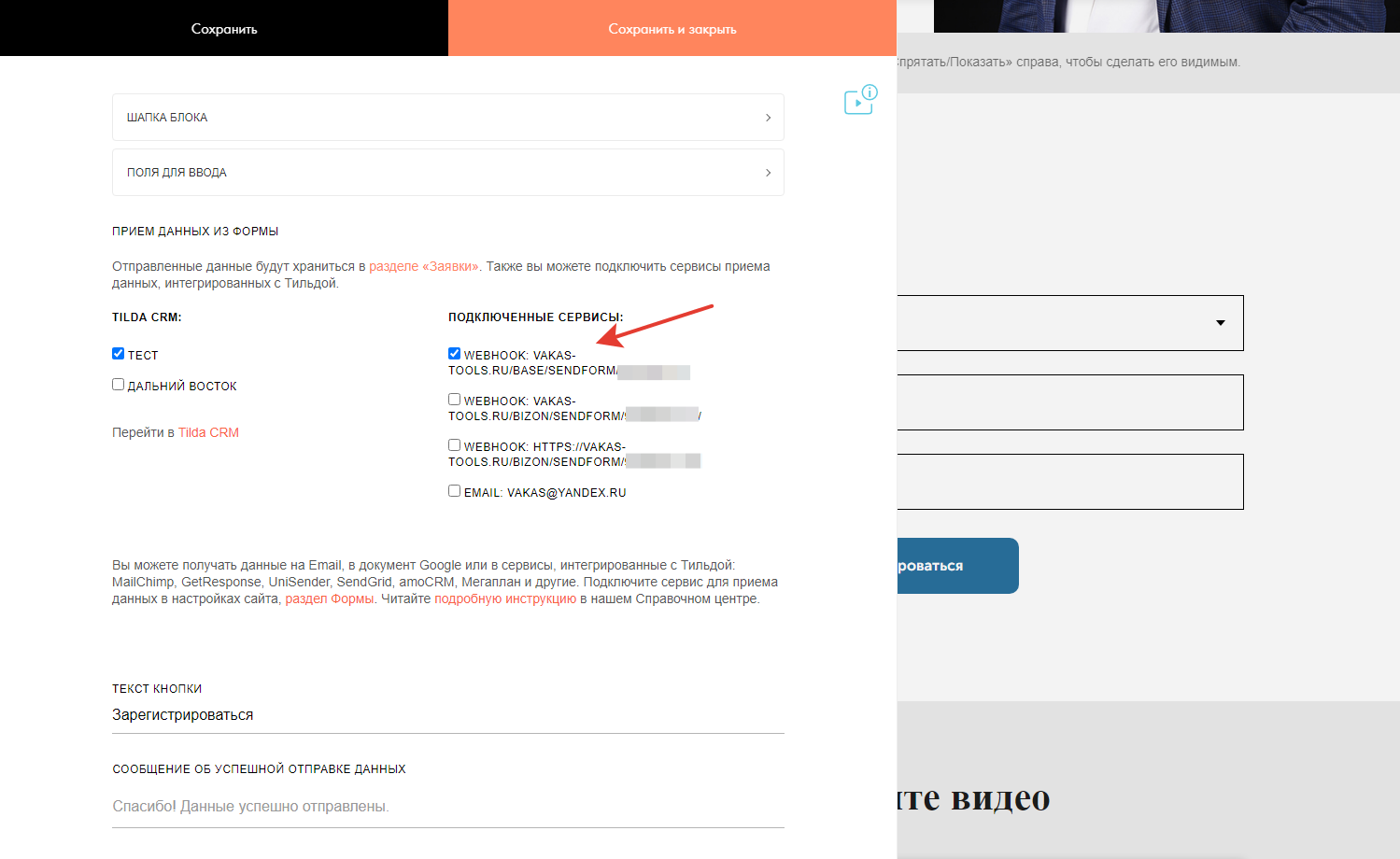
ВАЖНО! У полей у формы, должен быть ИМЯ ПЕРЕМЕННОЙ (variable name) пустым, иначе будут ошибки и регистрации не передадутся. Но должен быть выбран соответствующий тип.
- у имени: имя
- у email: email
- у телефона: телефон
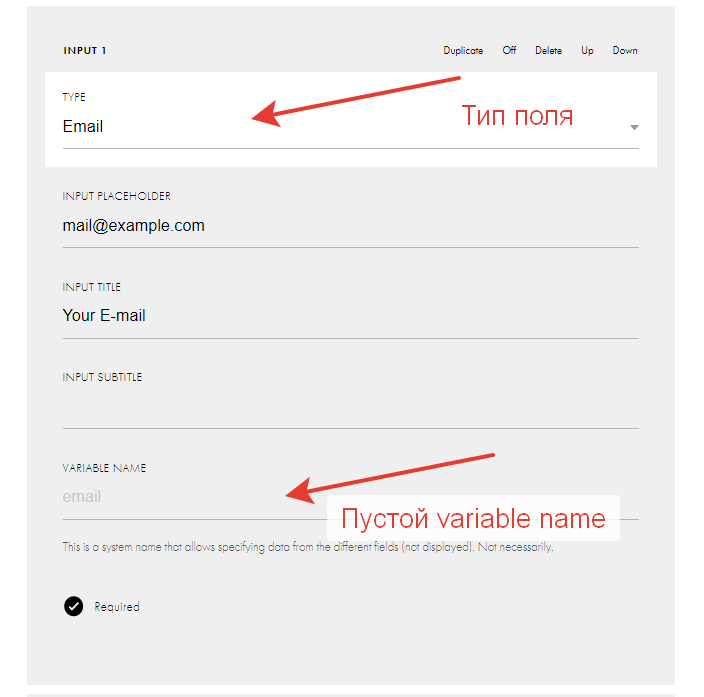
Все, вы связали Bizon365 и Tilda, теперь регистрации попадают в Bizon365, не нарушая логики Tilda. Для проверки, правильно ли передаются регистрации, переходите в связь Tilda и нажимаете кнопку [Посмотреть последние регистрации]
Если есть какие-то ошибки, то они пишутся по русски.
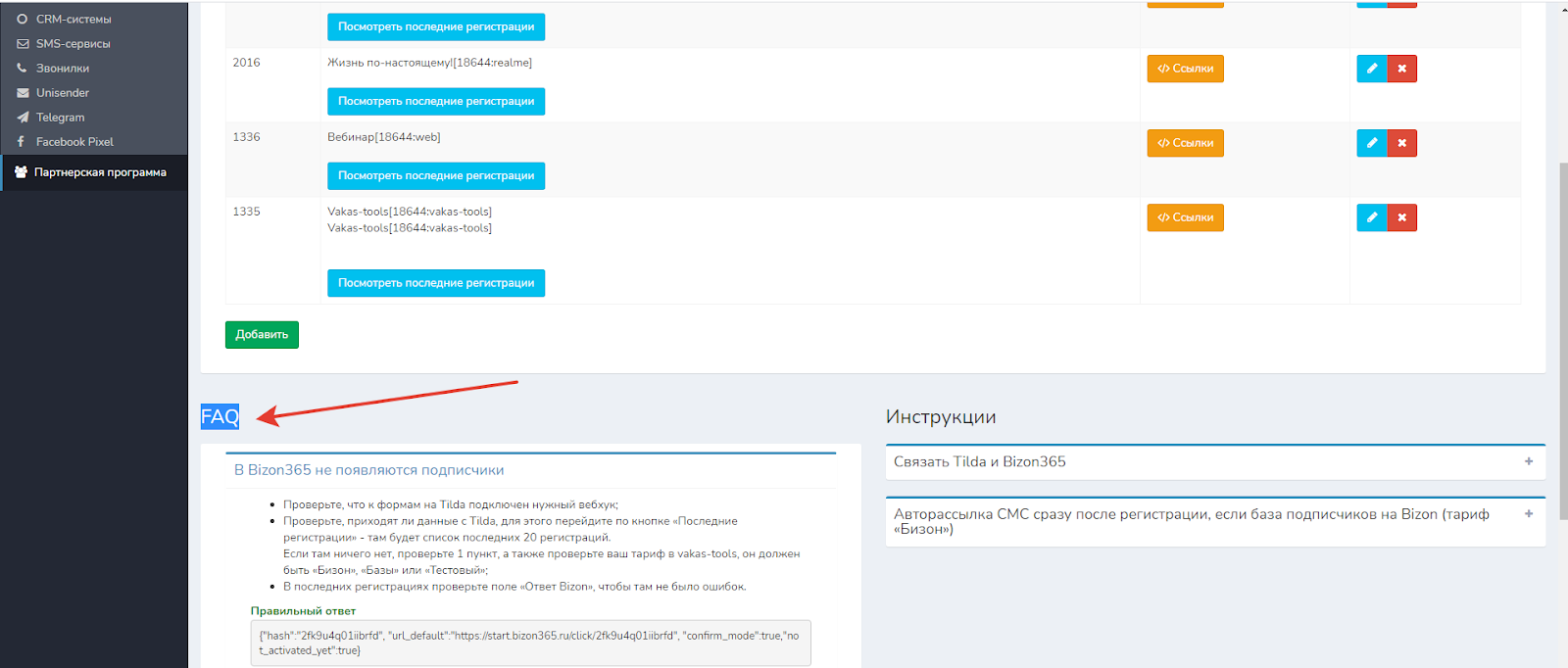
В Bizon365 не появляются подписчики
1. Проверьте, что к формам на Tilda подключен нужный вебхук;
2. Проверьте, приходят ли данные с Tilda, для этого перейдите по кнопке «Последние регистрации» - там будет список последних 20 регистраций.
Если там ничего нет, проверьте 1 пункт, а также проверьте ваш тариф в Vakas-tools.ru, он должен быть «Бизон», «Базы» или «Тестовый»;
3. В последних регистрациях проверьте поле «Ответ Bizon», чтобы там не было ошибок.
Возможные ошибки
{"message":"Выбранный сеанс вебинара уже начался или прошел. Вернитесь назад и попробуйте выбрать другой сеанс вебинара. Если у Вас возникли вопросы, обратитесь к организатору вебинара."}
Проверьте дату вебинара
{"message":"Электронная почта подписчика (email) не указана или имеет неправильный формат"}
У вас не собираются Email (для Bizon365 главным полем является Email) или в Tilda у поля с Email указано не правильное название (лучше вообще ничего в названии поля не писать, а тип поля выбирать Email)